Laden von Produkten aus der XLS-Preisliste, in der die Preise in verschiedenen Spalten und verschiedenen Währungen stehen
So laden Sie die Preisliste eines Lieferanten herunter, die den Preis in verschiedenen Spalten und verschiedenen Währungen anzeigt.
In der Preisliste gibt es beispielsweise zwei Spalten mit dem Preis:
- Preis (EUR. Spaltenadresse: 6(F).
- Preis, reiben. Spaltenadresse: 7(G).
Gleichzeitig kann der Preis in einer Spalte angegeben werden, in der anderen jedoch nicht. 
Es ist erforderlich, alle Preise auf eine Basiswährung zu bringen. Wenn Ihre Hauptwährung in der Datenbank RUB ist, werden alle Preise auf diese Währung reduziert. 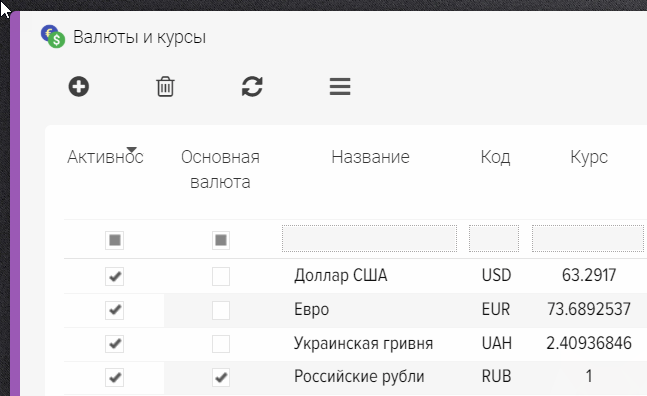
Preiseinstellungen:
- Produkte mit Preis = 0 laden (um alle Produkte herunterzuladen, auch solche mit leerer Preisspalte).
- Dezimaltrennzeichen = (standardmäßig gibt das Programm einen Trennpunkt vor, in dieser Preisliste werden Nachkommastellen im Preis durch ein Komma getrennt).
- Tausendertrennzeichen =.
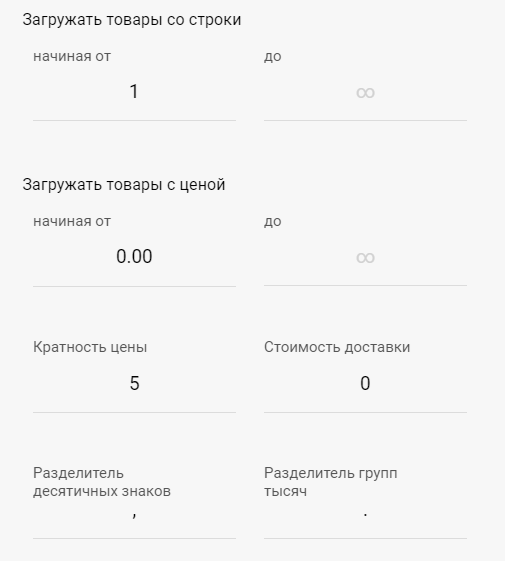
- Geben Sie für das Feld Preis die Adresse von Spalte 6(F) zum Herunterladen von Daten in EUR-Währung an, geben Sie in den Spalteneinstellungen den Währungstyp für die automatische Umrechnung zu dem im Währungs- und Kursverzeichnis angegebenen Kurs an.
- Erstellen Sie ein neues Feld zum Speichern temporärer Daten, nennen wir es beispielsweise Preis2, geben Sie den Feldtyp "Preis" an. Geben Sie für das Feld die Adresse der Spalte 7(G) zum Laden von Daten in der Hauptwährung RUB an.
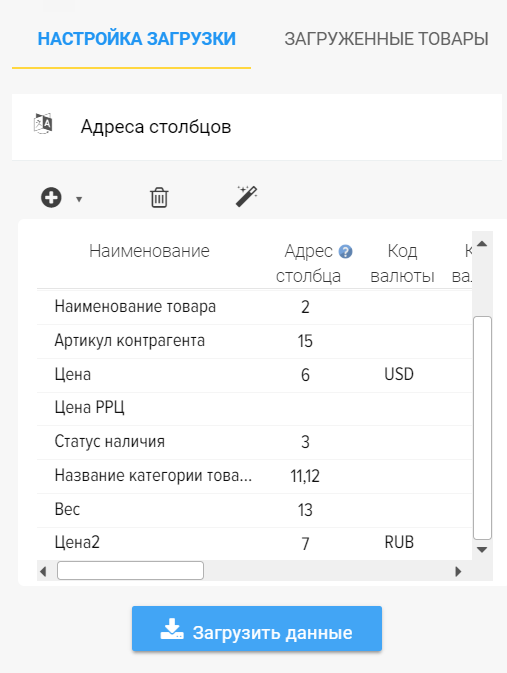
- Bei der Erstellung der Operationsreihenfolge platzieren wir die Operation „Formeln auf Felder anwenden“ nach der Operation „Neubewertung von Waren“ (andernfalls wird die Neuberechnung der Preise nicht korrekt sein).
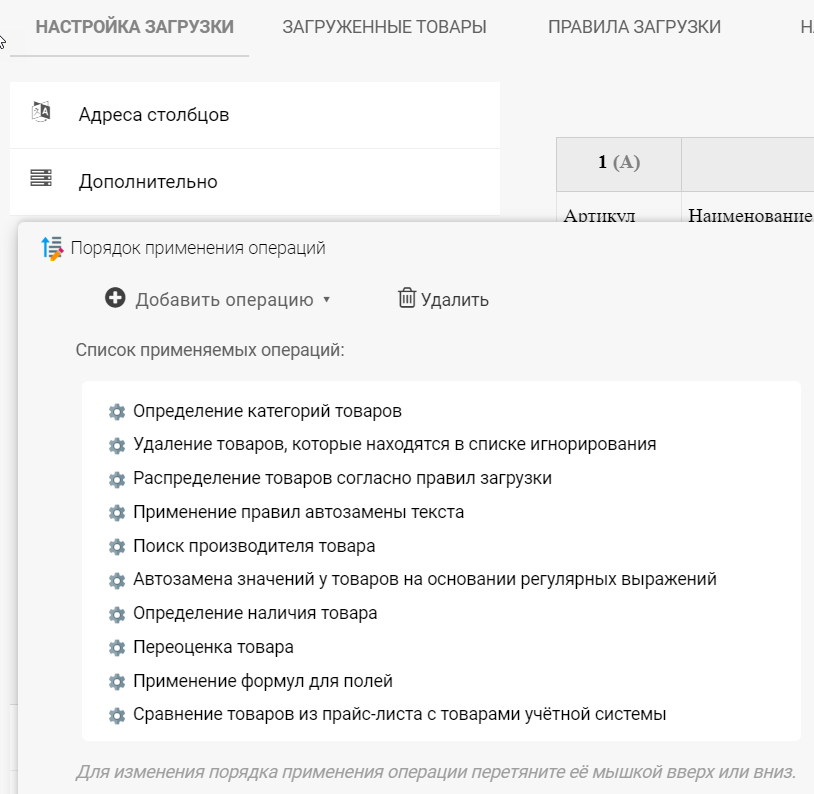
- Geben Sie die Formel für das Feld Preis an
IF( {Preis: Preis + Aufschlag}=0 UND {Preis: Preis2}>0, {Preis: Preis2}, {Preis: Preis + Aufschlag} )
Die Formel kopiert den Wert aus dem temporären Feld „Preis2“ in das Hauptfeld „Preis“, wenn das Feld „Preis“ leer ist.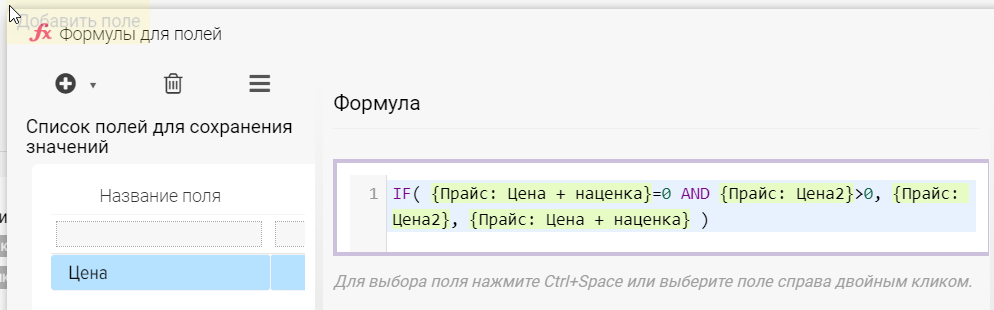












.png)